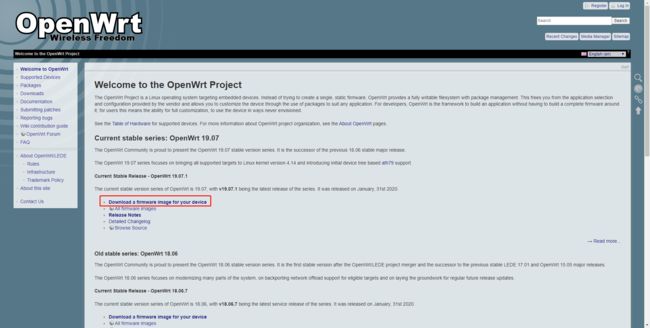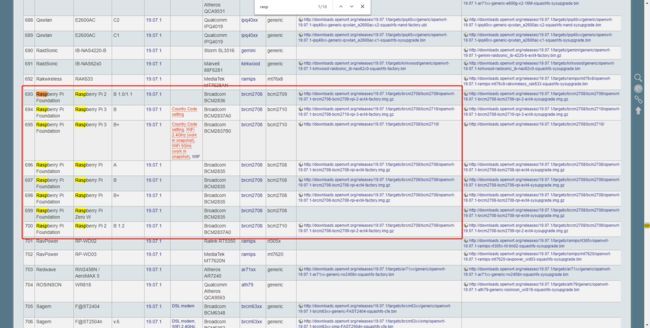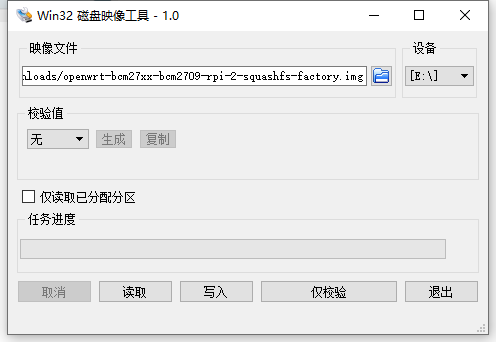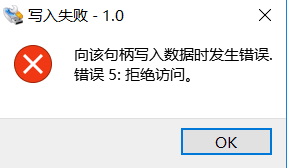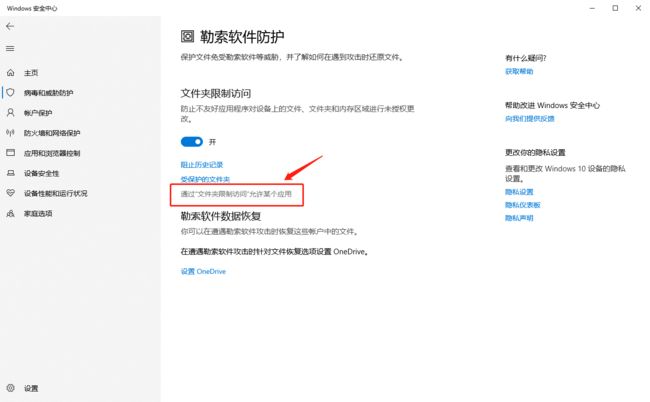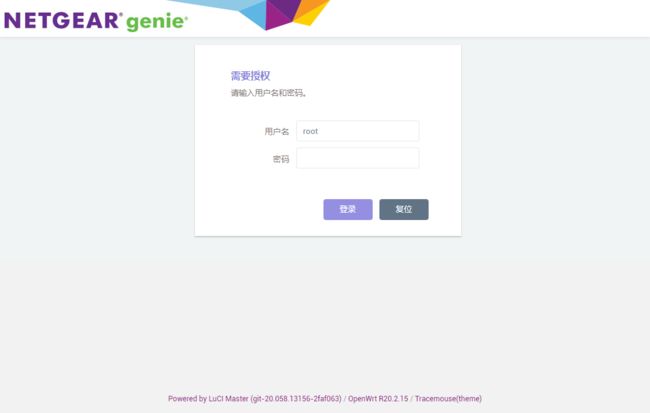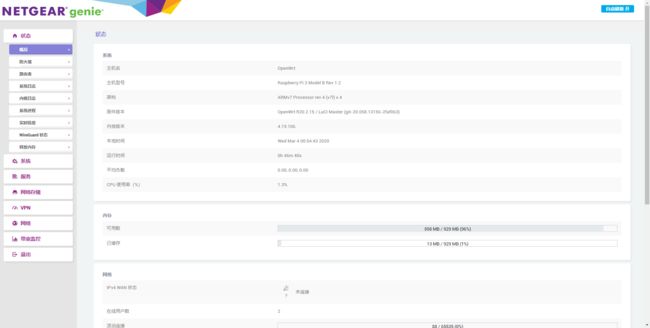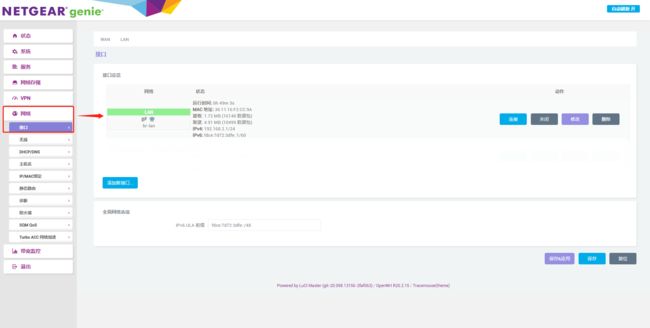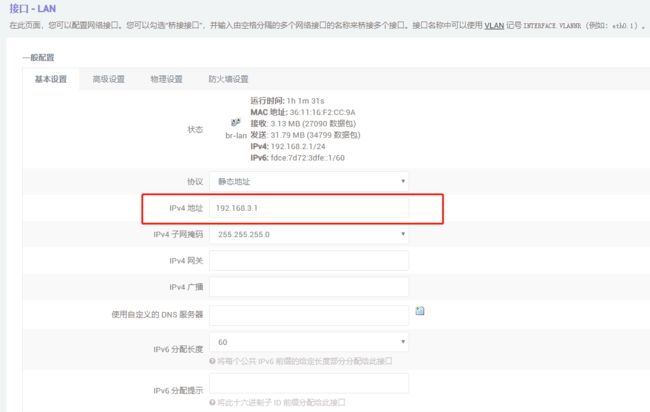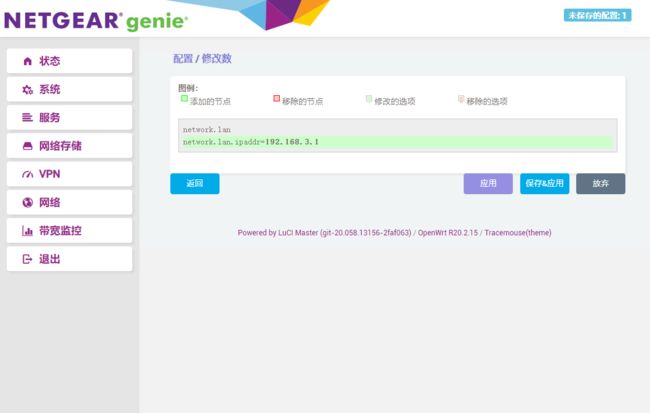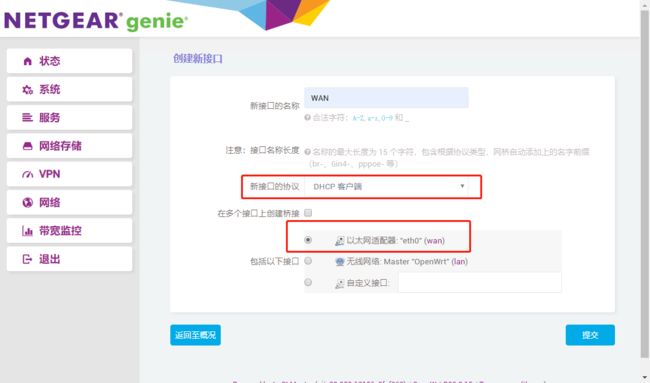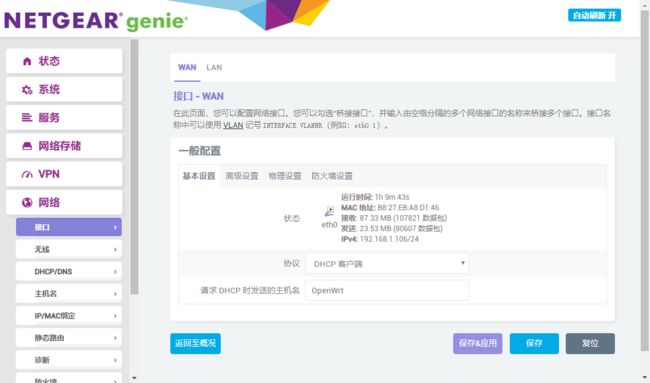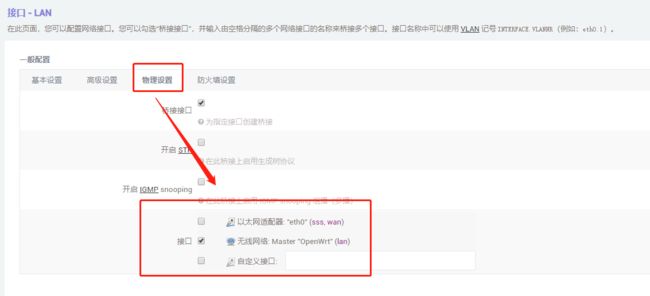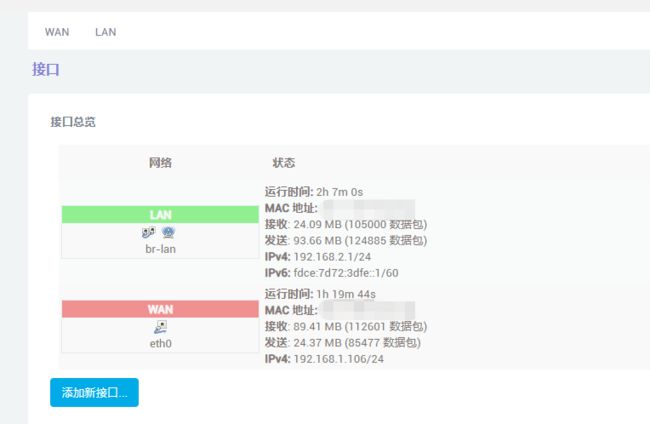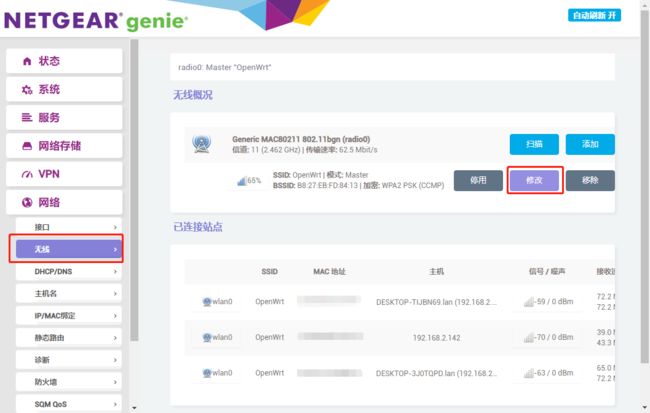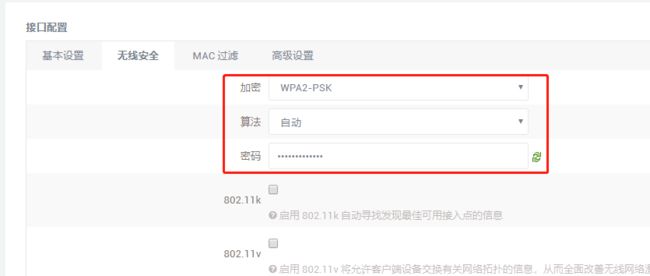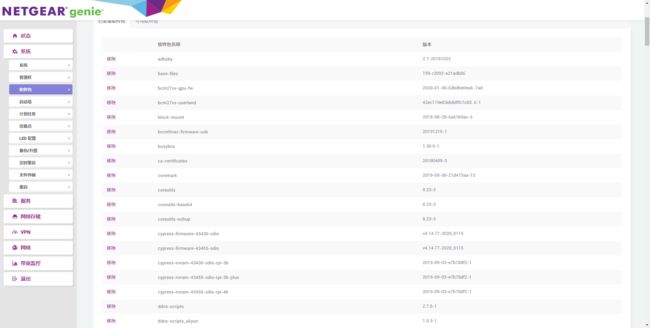【温馨提示】
本文共1924字,21张图。预计阅读时间需要10分钟。
网上有很多树莓派安装OpenWrt的教程,我这里写一下个人安装体验以及踩过的坑。希望对搜到这篇文章的你有一点点微小的帮助。![]()
![]()
![]()
准备:
| 1 | 树莓派3B |
| 2 | TF卡 |
| 3 | 网线 |
| 4 | 笔记本 |
| 5 | 正常连接互联网的路由器 |
| 6 |
1. 准备OpenWrt固件
我这里的OpenWrt暂时是公司的大佬给编译好的,预置了Luci管理界面,AdBlock全局广告屏蔽、SSR全局路由器级别上真正的互联网 等等插件。
等等插件。
之所以超级,是因为OpenWrt里面有超级多的插件,可以供你选择。定制好以后,不比市面上价值上千元的路由器差。
而我们的树莓派加上TF卡成本才不过300.
旧版固件:会提示SSR+未运行,现在已经重新编译,include了v2xxx。
OneDrive链接:https://1drv.ms/u/s!AlDziSRQfAcSw7l_eKFjouF2hXBNcw?e=nEszKd
蓝奏云链接:https://www.lanzous.com/i9x8nqj
新版固件:SSR+正常,添加了额外的插件。
Onedrive链接:https://1drv.ms/u/s!AlDziSRQfAcSw7oJkjwPn8JnQMUrRA?e=GxSUZd
蓝奏云链接:https://www.lanzous.com/ia0jtfi
下载的是一个gz压缩包,解压出来就是openwrt-bcm27xx-bcm2709-rpi-2-squashfs-factory.img。
如果你并不想用我们的固件,那么你可以自行去OpenWrt官网https://openwrt.org/ 下载适合你的固件。 注意下载带Factory字样的固件才行。
2. 往TF卡里刷写OpenWrt固件
Windows下我用的是Win32DiskImager,最新版官方下载https://win32diskimager.download/
选择下载好的img镜像,设备会自动识别你的tf卡。不对的话自己改一下。然后点击写入即可。
如果你再写入的时候提示“提示向该句柄写入数据时发生错误,错误5:拒绝访问?”
没关系,这是Windows10的安全策略问题

 。进入系统设置界面,搜索“文件夹限制访问”,点击进去,把Win32DiskImager的路径添加进去即可。
。进入系统设置界面,搜索“文件夹限制访问”,点击进去,把Win32DiskImager的路径添加进去即可。
3. 插卡开机进后台
把TF卡插入树莓派,开机,大约30s,进入后台Luci管理界面。
①如果电脑有网线插口,那么用网线和树莓派连起来,这样就可以进入默认的192.168.1.1了。
②如果电脑没网线插口,那么你会在无线网络列表里面看到一个开放的OpenWrt的SSID,进入默认的192.168.1.1。
如果你能看到下图,那么恭喜你。树莓派固件写入成功,并可以成功运行了。


默认的用户名是root,默认的密码是password
登陆进去,会显示主机名、主机型号、系统架构、固件版本、内核版本、CPU、内存等信息
4. 修改Lan的后台管理地址
点击网络——接口,会看到有且仅有一个LAN的无线网。点击修改。
把IPv4地址修改成一个和你现有的路由后台不一样的地址,格式192.168.X.1
X取值范围0-255
比如现在你的路由后台地址是192.168.1.1.
那么你只能改成192.168.2.1或者其他。
特别提醒:以后的操作不要点击"保存&应用",而是仅点击“保存”。
特别提醒:以后的操作不要点击"保存&应用",而是仅点击“保存”。
特别提醒:以后的操作不要点击"保存&应用",而是仅点击“保存”。
做完全部步骤之后才可点击右上角的 “未保存的配置”应用所有修改,否则可能会造成在设置过程中无法连接到树莓派的情况发生。
应用好之后,点击右上角“未保存的配置”,应用,最好等一下,重启树莓派,重新连接OpenWrt无线网络,这个时候如果不出意外的话,你现在打开无线网属性,就会看到后台地址已经更改。


5. 新建WAN输入连接
既然要打造一个路由器,然后它本身需要一个网络进入,然后一个网络发出来。我们的终端设备连接它发出来的网络,才可以正常上网。
而这一点树莓派Zero却做不到了,其他的树莓派版本均可以。
因为树莓派Zero只有一个网络关口,就是它只有无线网卡,要么进来,要么出来。悲剧的树莓派Zero![]()
![]()
![]()
但是Zero的强大之处在于它的体机迷你以及超低功耗,还有零噪音,这是其他版本无法比拟的。
不过树莓派Zero也内置了40pin针脚,我不知道是否通过这个扩展可以显示Zero的一进一出,期待硬件大神的评论。
其他版本的树莓派均内置了一个有限网卡和一个无线网卡,并且还有多个USB扩展,插上更多的无线网卡等。
我这里就简单粗暴,把有线网卡Ethernet作为输入的网络接口,把无线网卡Broadcom作为输出的无线网络接口。
先看一下3B的硬件分布图,我自己大概标注了一下。
好,进入后台管理界面,就是你刚才修改的192.168.x.1,网络——接口——添加新街口。
我们就是再这里配置输入的有线网卡。
新建名字为Wan,协议我选择了DHCP客户端。
“新接口的协议”依据具体情况而定,如果要将树莓派的作拨号用,则选择PPPOE,如果想要用网线与上一设备 (如路由器) 的 Lan 口相连的话则选择 DHCP客户端。
在接口选项中,选择以太网适配器 "eth0",选择完成后,点击右下角的“提交”。
点击保存按钮,不要点击另一个。
6. 配置LAN输出网络
进入网络——接口,修改现有的一开始就存在的LAN参数。
进入物理配置,取消勾选的“以太网适配器 wan”,保存。
7. 应用所有的修改的参数。
点击右上角的“未保存的配置”,点击应用即可。
8. 树莓派连接路由器上网
用网线把树莓派和你现在可以上网路由器连接起来,这个时候你用一个新的终端比如手机,连接OpenWrt的无线网,发现可以上网了![]()
![]()
![]()
LAN和WAN均有数据接收发送。
如果不能上网,检查刚才的步骤。确定无误,重启树莓派试一下。
9. 给你的无线网OpenWrt加上密码,别让人家蹭网
因为默认的OpenWrt网络是开放的,谁都可以连接。。。
点击网络——无线——接口配置——无线安全
加密方式我选择WPS2-PSK比较强的加密,设置密码。
点击保存&应用。
这一步点击这个按钮是因为,别的我没操作啥,就这一个更改,所以不影响别的参数。
可能需要重启路由器,这下你用终端连接OpenWrt的无线网络,就需要输入密码,才可以连接了,杜绝蹭网。
10. 更多玩法
你可以在系统——软件包里面下载更多的插件,来配置适合自己的超级路由器。
我提供的已经内置上百个插件了。